win11笔记本删除文件只剩回收站了怎么办 win11怎么把回收站图标从桌面上删除
更新时间:2024-02-19 11:59:45作者:xiaoliu
如今随着Win11操作系统的推出,许多用户发现自己的笔记本电脑上只剩下了回收站这一个选项来删除文件,这让很多人感到困惑,不知道该如何处理这个问题。同时还有一些用户想知道如何将桌面上的回收站图标删除。对于这些问题,我们需要找到合适的解决方案,以便更好地管理我们的文件和桌面。在本文中我们将探讨如何解决Win11笔记本删除文件只剩回收站的问题,并分享如何删除桌面上的回收站图标的方法。
步骤如下:
1.点击桌面左下角的开始菜单,选择“设置”。
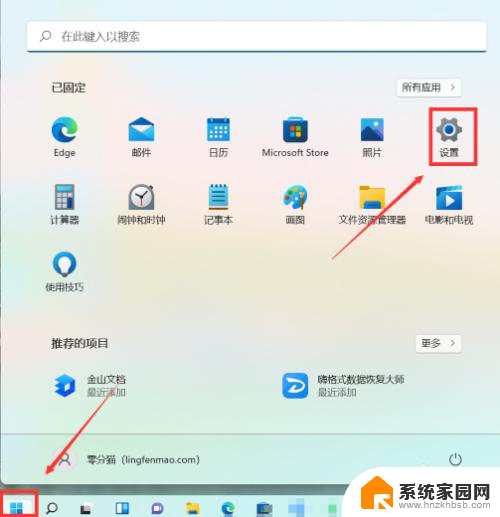
2.点击左侧的“个性化”后再点击右侧的“主题”。
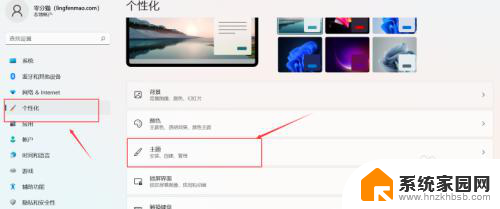
3.在相关设置下方点击“桌面图标设置”。
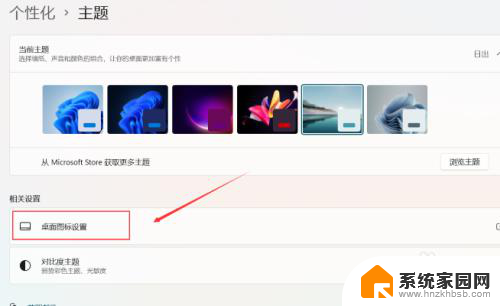
4.取消勾选“回收站”点击“确认”即可隐藏。
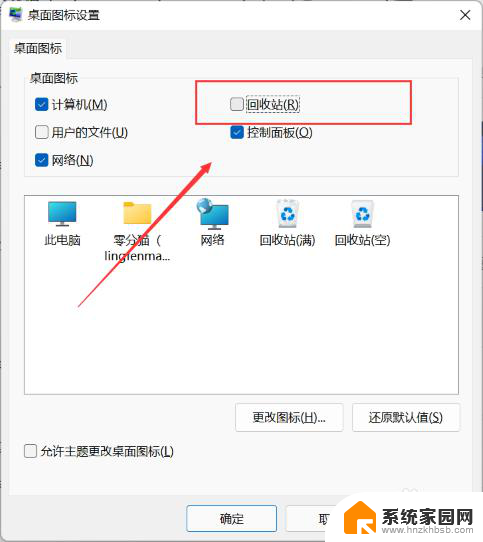
以上是关于win11笔记本删除文件只剩回收站了怎么办的全部内容,如果您不了解,请按照以上步骤进行操作,希望对大家有所帮助。
win11笔记本删除文件只剩回收站了怎么办 win11怎么把回收站图标从桌面上删除相关教程
- win11设置回收站 Win11系统如何在桌面显示回收站图标
- win11怎么删文件 Win11如何永久删除文件而不暂存回收站
- 笔记本win11 该文件没有与之关联的应用怎么删除 Win11桌面如何删除解此图片图标
- win11怎么去除桌面快捷方式 win11桌面图标删除教程
- win11怎么把推荐的项目删除 Win11如何删除桌面推荐项目
- win11图标不见了怎么办 Win11桌面图标不见了怎么弄回来
- 删除win11快捷方式 win11桌面图标删除教程
- win11怎么将添加的桌面背景删除 Win11背景图片删除技巧
- win11系统桌面所有图标突然没了 win11桌面图标不见了怎么找回
- 怎么去掉win11的快捷方式 Win11桌面图标怎么删除
- win11系统默认声音 Win11如何设置默认音量大小
- win11怎么调开机启动项 Win11开机启动项配置
- win11如何关闭设置桌面 Windows11设置主页如何关闭
- win11无法取消pin密码 win11怎么取消登录pin密码
- win11锁屏设置在哪里设置 win11系统锁屏界面设置方法
- win11屏保密码怎样设置 Win11屏保密码设置步骤
win11系统教程推荐
- 1 win11屏保密码怎样设置 Win11屏保密码设置步骤
- 2 win11磁盘格式化失败 硬盘无法格式化怎么修复
- 3 win11多了个账户 Win11开机显示两个用户怎么办
- 4 电脑有时不休眠win11 win11设置不休眠怎么操作
- 5 win11内建桌面便签 超级便签文本添加
- 6 win11红警黑屏只能看见鼠标 win11玩红色警戒黑屏故障解决步骤
- 7 win11怎么运行安卓应用 Win11安卓应用运行教程
- 8 win11更新打印机驱动程序 Win11打印机驱动更新步骤
- 9 win11l图片打不开 Win11 24H2升级后无法打开图片怎么办
- 10 win11共享完 其他电脑无法访问 Win11 24H2共享文档NAS无法进入解决方法